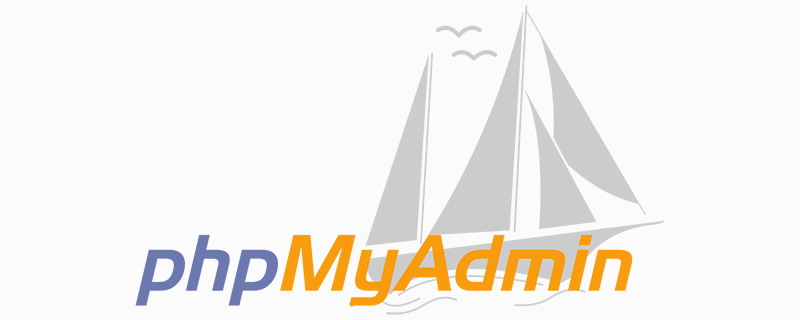
问题引出:
错误:
MySQL 返回:文档
无法连接:无效的设置。
phpMyAdmin 尝试连接到 MySQL 服务器,但服务器拒绝连接。您应该检查配置文件中的主机、用户名和密码,并确认这些信息与 MySQL 服务器管理员所给出的信息一致。
出现问题的起因:
发现 xampp 默认的 mysql 帐号居然是空密码,虽然只是本地调试环境,但还是不太舒服,因此修改了密码,再次访问phpmyadmin 就出现此错误了。
这是由于 xampp 中 phpmyadmin 的登录方式默认是通过记录在配置文件的帐号密码来直接登陆而不是通过登陆界面登陆,但修改过密码后,就与配置文件里的帐号密码不符,因此出错。
解决方法:
一、MySQL 中的“root”用户设置密码(例如:本机MySQL密码为 123456),请在控制台中使用“mysqladmin”命令。例如:
d:\xampp0\mysql\bin\mysqladmin.exe -u root password 123456
另外,如果是先前有密码,则修改命令为:
d:\xampp0\mysql\bin\mysqladmin.exe -u root -p password 123456
回车后提示你输入密码,输入“旧密码”即可。
二、找到xampp下phpMyAdmin下的config.inc.php的配置文件信息
将其修改为下面的内容
/* Authentication type and info */ $cfg['Servers'][$i]['auth_type'] = 'config'; $cfg['Servers'][$i]['host'] = 'localhost'; $cfg['Servers'][$i]['connect_type'] = 'tcp'; $cfg['Servers'][$i]['compress'] = false; $cfg['Servers'][$i]['user'] = 'root'; $cfg['Servers'][$i]['password'] = '123456'; $cfg['Servers'][$i]['extension'] = 'mysql'; $cfg['Servers'][$i]['AllowNoPassword'] = true;
$cfg['Servers'][$i]['auth_type'] = 'config';这里config改为$cfg['Servers'][$i]['auth_type'] = 'cookie';
从今往后,需要正确输入“root”的密码才能启动 PHPMyAdmin。
然后点击phpmyadmin,在图形化操作界面将mysql密码设为123456。问题解决。
重启MySQL服务后新密码生效!
相关文章教程推荐:phpmyadmin教程
Atas ialah kandungan terperinci phpmyadmin无法连接mysql服务器. Untuk maklumat lanjut, sila ikut artikel berkaitan lain di laman web China PHP!
 Tujuan Phpmyadmin: Menguruskan pangkalan data MySQL dengan mudahApr 12, 2025 am 12:14 AM
Tujuan Phpmyadmin: Menguruskan pangkalan data MySQL dengan mudahApr 12, 2025 am 12:14 AMPhpmyadmin adalah alat pengurusan pangkalan data MySQL berasaskan web. 1. Ia menyokong operasi CRUD asas dan ciri -ciri canggih seperti reka bentuk pangkalan data dan pengoptimuman prestasi. 2. Jalankan melalui pelayan web, terima input pengguna dan tukarnya ke arahan MySQL. 3. Penggunaan asas termasuk membuat pangkalan data, dan penggunaan lanjutan menyokong pengoptimuman pertanyaan. 4. Kesilapan umum seperti kebenaran yang tidak mencukupi dapat diselesaikan dengan memeriksa kebenaran pengguna. 5. Pengoptimuman Prestasi termasuk pengoptimuman indeks, pengoptimuman pertanyaan dan reka bentuk pangkalan data.
 Peranan MySQL dan Phpmyadmin: Pecahan TerperinciApr 11, 2025 am 12:14 AM
Peranan MySQL dan Phpmyadmin: Pecahan TerperinciApr 11, 2025 am 12:14 AMPeranan MySQL dan PHPMyAdmin adalah untuk menyimpan dan mengurus data dan menyediakan antara muka pengurusan pangkalan data yang mesra pengguna. MySQL melakukan operasi data melalui SQL, phpmyadmin berinteraksi dengan MySQL melalui permintaan HTTP, dan menukarkan operasi pengguna ke dalam arahan SQL.
 sambungan phpmyadmin ke pangkalan dataApr 10, 2025 pm 11:09 PM
sambungan phpmyadmin ke pangkalan dataApr 10, 2025 pm 11:09 PMCara menyambung ke pangkalan data melalui phpmyadmin: Lawati laman web phpmyadmin dan log masuk dengan kelayakan. Pilih pangkalan data untuk menyambung ke. Di bawah tab Tindakan, pilih pilihan Eksport. Konfigurasikan tetapan eksport dan pilih format, jadual, dan julat data. Simpan fail yang dieksport. Pilih tab Import dalam pangkalan data sasaran dan semak fail yang dieksport. Klik butang "Jalankan" dan gunakan tab "pertanyaan" untuk mengesahkan bahawa import berjaya.
 Cara menyambung ke oracle oleh phpmyadminApr 10, 2025 pm 11:03 PM
Cara menyambung ke oracle oleh phpmyadminApr 10, 2025 pm 11:03 PMSambungkan phpmyadmin ke pangkalan data Oracle dengan mengikuti langkah -langkah: 1. Pasang pemandu Oracle; 2. Buat sambungan pangkalan data, termasuk tuan rumah, nama pengguna, kata laluan, port, dan jenis; 3. Simpan tetapan untuk mewujudkan sambungan; 4. Pilih pangkalan data Oracle yang disambungkan dari phpmyadmin untuk mengurus dan menggunakannya.
 phpmyadmin mencipta jadual dataApr 10, 2025 pm 11:00 PM
phpmyadmin mencipta jadual dataApr 10, 2025 pm 11:00 PMUntuk membuat jadual data menggunakan phpmyadmin, langkah -langkah berikut adalah penting: Sambungkan ke pangkalan data dan klik tab baru. Namakan jadual dan pilih enjin penyimpanan (disyorkan innoDB). Tambah butiran lajur dengan mengklik butang Tambah Lajur, termasuk nama lajur, jenis data, sama ada untuk membenarkan nilai null, dan sifat lain. Pilih satu atau lebih lajur sebagai kunci utama. Klik butang Simpan untuk membuat jadual dan lajur.
 PHPMyAdmin Connection MySQLApr 10, 2025 pm 10:57 PM
PHPMyAdmin Connection MySQLApr 10, 2025 pm 10:57 PMBagaimana untuk menyambung ke MySQL menggunakan phpmyadmin? URL untuk mengakses phpmyadmin biasanya http: // localhost/phpmyadmin atau http: // [alamat ip pelayan anda]/phpmyadmin. Masukkan nama pengguna dan kata laluan MySQL anda. Pilih pangkalan data yang ingin anda sambungkan. Klik butang "Sambungan" untuk membuat sambungan.
 phpmyadmin id pertumbuhan automatikApr 10, 2025 pm 10:54 PM
phpmyadmin id pertumbuhan automatikApr 10, 2025 pm 10:54 PMLangkah -langkah untuk menubuhkan ID pertumbuhan automatik di phpmyadmin: Buka phpmyadmin dan sambungkan ke pangkalan data. Pilih jadual untuk membuat ID pertumbuhan automatik. Dalam tab Struktur, periksa kotak semak secara automatik di bahagian utama utama. Masukkan nilai permulaan dan akhir untuk ID yang berkembang secara automatik di dari dan ke medan. Klik butang "Simpan". Kelebihan menubuhkan ID pertumbuhan automatik termasuk: Penyisipan data yang dipermudahkan. Memastikan keunikan. Mengoptimumkan prestasi. Mudah dikenal pasti. Perkara yang perlu diperhatikan: Pastikan pelbagai ID pertumbuhan automatik cukup besar. Nilai ulangi mungkin tidak mungkin
 Cara membuka phpmyadminApr 10, 2025 pm 10:51 PM
Cara membuka phpmyadminApr 10, 2025 pm 10:51 PMAnda boleh membuka phpmyadmin melalui langkah -langkah berikut: 1. Log masuk ke panel kawalan laman web; 2. Cari dan klik ikon phpmyadmin; 3. Masukkan kelayakan MySQL; 4. Klik "Login".


Alat AI Hot

Undresser.AI Undress
Apl berkuasa AI untuk mencipta foto bogel yang realistik

AI Clothes Remover
Alat AI dalam talian untuk mengeluarkan pakaian daripada foto.

Undress AI Tool
Gambar buka pakaian secara percuma

Clothoff.io
Penyingkiran pakaian AI

AI Hentai Generator
Menjana ai hentai secara percuma.

Artikel Panas

Alat panas

SublimeText3 Linux versi baharu
SublimeText3 Linux versi terkini

mPDF
mPDF ialah perpustakaan PHP yang boleh menjana fail PDF daripada HTML yang dikodkan UTF-8. Pengarang asal, Ian Back, menulis mPDF untuk mengeluarkan fail PDF "dengan cepat" dari tapak webnya dan mengendalikan bahasa yang berbeza. Ia lebih perlahan dan menghasilkan fail yang lebih besar apabila menggunakan fon Unicode daripada skrip asal seperti HTML2FPDF, tetapi menyokong gaya CSS dsb. dan mempunyai banyak peningkatan. Menyokong hampir semua bahasa, termasuk RTL (Arab dan Ibrani) dan CJK (Cina, Jepun dan Korea). Menyokong elemen peringkat blok bersarang (seperti P, DIV),

Muat turun versi mac editor Atom
Editor sumber terbuka yang paling popular

DVWA
Damn Vulnerable Web App (DVWA) ialah aplikasi web PHP/MySQL yang sangat terdedah. Matlamat utamanya adalah untuk menjadi bantuan bagi profesional keselamatan untuk menguji kemahiran dan alatan mereka dalam persekitaran undang-undang, untuk membantu pembangun web lebih memahami proses mengamankan aplikasi web, dan untuk membantu guru/pelajar mengajar/belajar dalam persekitaran bilik darjah Aplikasi web keselamatan. Matlamat DVWA adalah untuk mempraktikkan beberapa kelemahan web yang paling biasa melalui antara muka yang mudah dan mudah, dengan pelbagai tahap kesukaran. Sila ambil perhatian bahawa perisian ini

VSCode Windows 64-bit Muat Turun
Editor IDE percuma dan berkuasa yang dilancarkan oleh Microsoft





